win10系统如何查看电脑网卡驱动
发布时间:2018-06-27 17:04:03 浏览数: 小编:yimin
通常情况下,笔记本win10家庭版中都会安装了无线网卡驱动,但是部分用户也遇到了无法使用无线的情况,遇见这样的情况,一些有操作经验的用户,都会去查看网卡驱动的情况,但是有些小伙伴不知道在哪里查看,今天系统族的小编就带大家操作一下。
系统推荐:番茄花园win10系统下载
关于查看电脑网卡驱动的方法就和大家分享到这里啦,感兴趣的小伙伴赶紧动手尝试一下吧,希望可以帮助到你,感谢大家对我们系统族的喜欢和浏览,觉得本文不错就收藏和分享起来吧!如果大家有什么更好的方法也可以和我们分享一下!
系统推荐:番茄花园win10系统下载
1、右键桌面上的计算机,点击选择“管理(G)”

2、在打开的计算机管理窗口中,点击“设备管理器”进入下一步操作。
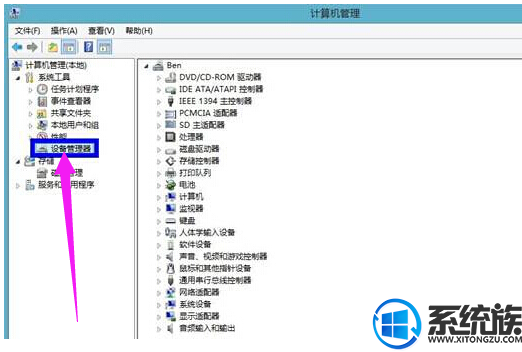
3、点击打开网络适配器下的扩展项
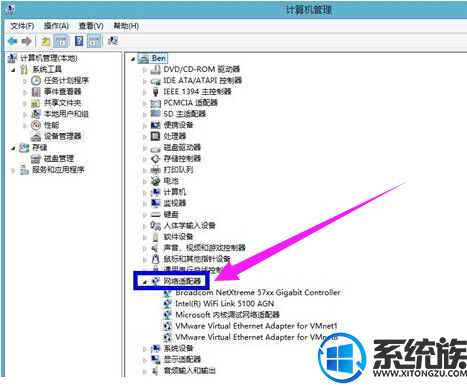
4、查看下面的网卡驱动,如果有带有WIFI字样的就是电脑中的无线网卡。

关于查看电脑网卡驱动的方法就和大家分享到这里啦,感兴趣的小伙伴赶紧动手尝试一下吧,希望可以帮助到你,感谢大家对我们系统族的喜欢和浏览,觉得本文不错就收藏和分享起来吧!如果大家有什么更好的方法也可以和我们分享一下!
上一篇: Win10浏览器设置关联迅雷的具体过程
下一篇: win10系统中百度云视频看不了怎么办



















